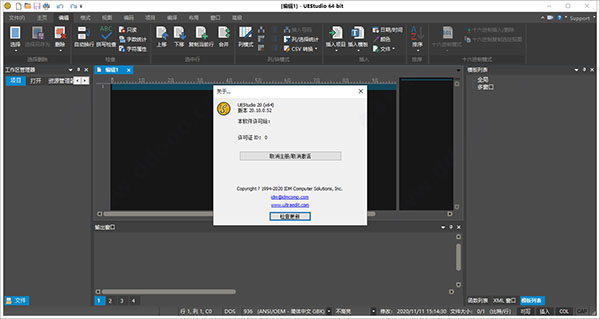idm uestudio
idm uestudio结合了文本编辑器和Git管理器,在一个界面上进行快捷处理,软件能够智能完成源代码,同时可以处理多个大型文件,并且不限制添加书签的数量。它还有Markdown和HTML的实时预览功能,不需要来回切换修改。
详情介绍
uestudio 20是由知名公司IDM打造的一款全新的文本代码编辑工具,同时也是uestudio系列的最新版,该软件功能强大,不仅包含了19版本的全部功能,除此之外,它还能够通过多个插入符编辑,列/块编辑和多重选择等功能,使编辑列表和列成为一种直观的体验。与之前版本相比,全新的20版本带来的许多新功能和优化,新增了包括JavaScript/CSS压缩器、重新设计代码折叠、宏观性能检修,以及现代化的键映射等等一系列功能,能够很好地满足用户的使用需求,同时软件还提高了代码编写效率,能够智能解析用户的项目和源文件,通过有用的上下文代码提示,请参见函数提示,类数据成员,函数参数等,使用智能模板可以更高效地编写代码,提高你的工作效率。
idm uestudio安装教程
1、在本站下载解压,后得到已被绿化的原程序。

2、双击运行UEStudio.exe即可使用所有功能。
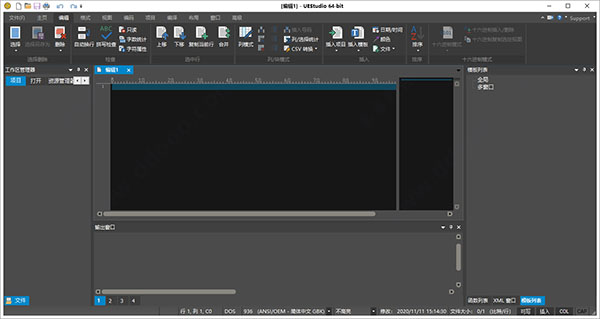
UEStudio20新功能
1、计算活动文件或选定文本的哈希
如果您曾经需要获取文件或文本字符串的MD5,SHA或CRC哈希,则知道在Windows环境中它可能很麻烦。尽管Windows命令提示符本来就不包含计算哈希的方法,但UEStudio现在可以了!单击“ 编码”选项卡中的“ 计算哈希”按钮,UEStudio将显示活动文件的可选哈希。是否要计算文本字符串的哈希值?没问题,只需先选择文本,然后才计算选择。我们还添加了命令行支持来计算文件的哈希值!只需使用语法uedit64 /md5|/crc|/sha1|/sha256<file。< p="">
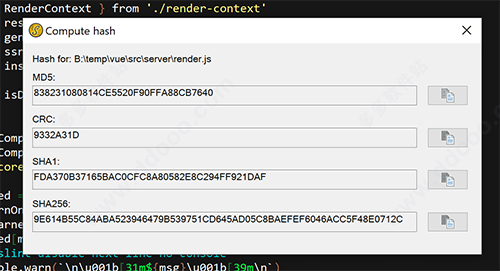
2、按名称,扩展名等对文件选项卡进行排序
现在,您可以按照各种条件对打开的文件进行排序:名称,文件扩展名,位置和修改日期。当您想将本地文件与FTP文件分开或查看上次更改的文件等时,这尤其有用。您可以通过右键单击文件选项卡并打开文件选项卡 » 排序来访问这些选项。文件选项卡子菜单。在“高级”»“设置”»“应用程序布局”»“文件”选项卡»“其他”中打开文件时,您还可以设置默认/自动排序方法。

3、添加无限数量的书签
你说,我们听了。对于可以处理多个GB大小的文件的编辑器,书签的最大限制为500。我们已经完全消除了v20中的书签限制,并重新设计了书签存储和计算以完全消除该限制。在10行,1000行或100000行上设置书签!
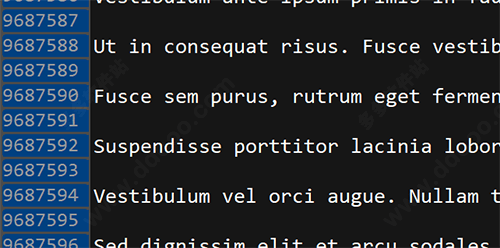
4、书签行与find匹配
“ 查找”对话框中新的“ 书签匹配行”选项使您可以轻松地在包含搜索字符串的所有行上设置书签。此外,这些书签与手动设置的书签是分开处理的,您可以使用“首页»书签”下拉菜单中的新的“ 清除查找书签”选项轻松清除它们。
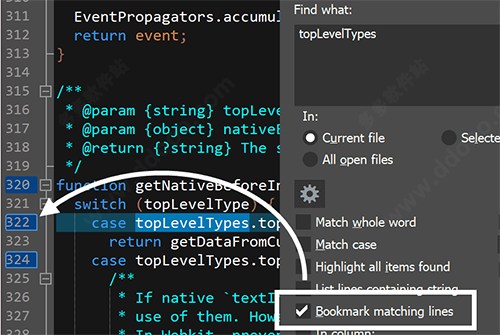
5、现代化的设置和配置对话框
此版本对对话框和提示进行了一些概念性更改。在可能且适用的情况下,已删除“确定”,“应用”和“取消”按钮。当对话框关闭时,将应用更改和设置,这在现代Windows设置界面中很常见。此外,更经常保存设置,以防止意外丢失设置更改。
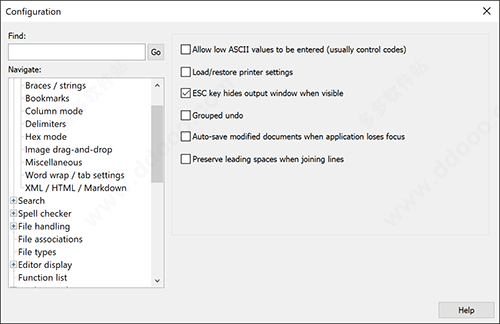
如何在UltraCompare比较模式下编辑文本
虽然UltraCompare提供了方便快捷的自动同步功能,可供用户快速合并文件之间的差异,但对于一些需要谨慎处理的差异,比如一些重要的数据差异等,直接使用自动同步的方式,可能不够严谨。
为了更好地处理一些重要的数据差异,用户可以使用UltraCompare文本编辑功能,手动合并差异点,以达到文件同步的效果。接下来,一起来看看如何使用UltraCompare的文本编辑功能吧。
UltraCompare界面

一、实际例子介绍
通过文本比较,可以发现这两个文本中存在着两个主要的差异点。一个是标题的差异,一个是段落的差异。
接下来,小编将会使用手输编辑的方式同步标题,然后再使用复制粘贴的方式同步段落。
文本差异点

二、手输编辑文本
手输编辑文本的方式,与大家平常在Word文档中进行文本编辑的方式相似,只要在文本段落的合适位置中单击,确定输入光标的位置,即可开始编辑。
对于标题的差异,只要在左边文本的标题处单击,即可进入文本编辑模式,输入与右边文本相对应的标题。完成标题的输入后,需要单击比较面板的“刷新”按钮,才可以进一步更新同步结果。
手输文本
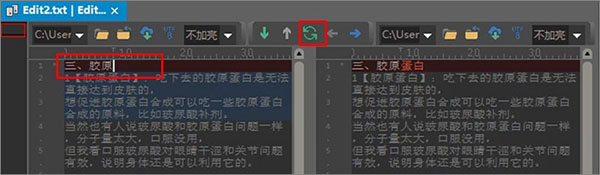
单击刷新后,可以看到,标题已经完成了同步。
完成文本的编辑同步
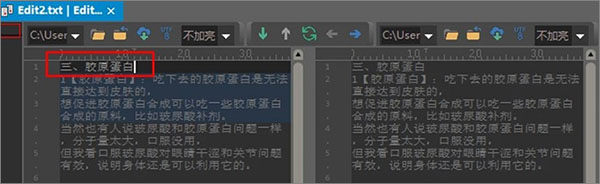
三、复制粘贴文本
接着,我们需要对段落进行同步。由于段落中存在着多处的文本差异,如果使用手输编辑的方式,会显得比较低效,而使用复制粘贴的文本编辑方式,则会更高效。
先使用光标在左边文本中选取文本段落。然后,右击选中的文本段落,在其右键快捷菜单中选择“复制”选项。
复制文本

接着,在右边的文本中选取相对应的段落,并右击选取“粘贴”选项,即可完成文本段落的同步。
粘贴文本

完成了文本段落的同步后,可以看到,右边的文本段落呈现出蓝色的背景,表明段落文本已被编辑。
完成文本的同步

以上就是如何在UltraCompare比较模式下编辑文本的方法介绍。文本编辑的同步方式会比软件的自动同步方式来得更灵活。大家对此如有疑问,欢迎访问UltraEdit中文网站获取更多有关于数据同步的介绍。
软件特色
1、Git编辑器
为什么要使用编辑器和单独的Git管理工具?作为Git编辑器,UEStudio在单个应用程序中结合了世界上最好的文本编辑器和Git的强大功能。编辑和更新您的源文件,然后按一下热键或单击鼠标来提交它们。

2、预览Git降价
Markdown是许多Git回购的重要组成部分。UEStudio具有Markdown(和HTML)的实时预览功能,因此您无需打开浏览器即可更新仓库的README.md文件并仔细检查格式。

3、合并分支,解决冲突
您可以轻松地在UEStudio的Git分支管理器中合并分支(如果您的风格是,也可以在Git Shell中合并)。合并冲突?没问题!借助UltraCompare的mergetool支持,快速查看并解决它们,使您可以上路。

4、查看Git更改
是否想查看自上次提交以来您在存储库的工作目录中进行了哪些更改?在UltraCompare中打开您的存储库,然后单击不同的文件以快速比较工作副本和索引版本的文本。
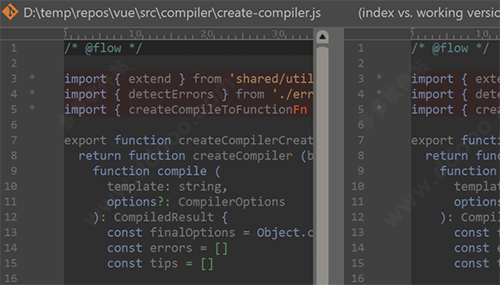
5、比较文件版本
您是否曾经想过将某个文件从存储库中与其自身的先前版本进行比较,或者将其在不同分支中的状态进行比较?还是您想将未提交的更改与HEAD版本进行比较?UltraCompare的Git版本比较使之成为可能。

6、原生difftool / mergetool集成
宁愿在命令行上执行Git工作?UltraCompare本机集成为Git difftool和mergetool,因此只有在需要时才可以在GUI上启动它。

7、更快地编写代码
UEStudio解析您的项目和源文件,以为您提供智能,自动的源代码完成。通过有用的上下文代码提示,请参见函数提示,类数据成员,函数参数等。使用智能模板可以更高效地编写代码。
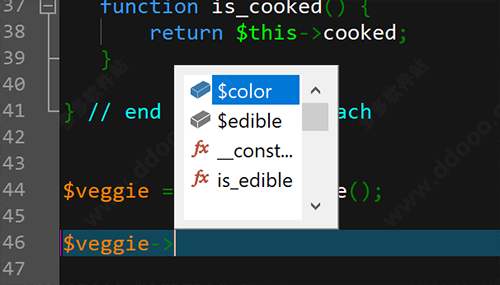
喜欢小编为您带来的idm uestudio吗?希望可以帮到您~更多软件下载尽在软件爱好者